נהגים מיושנים הם אשם נפוץ
- מספר משתמשים דיווחו לאחרונה כי זום אינו מסוגל לזהות מצלמה ב-Windows 11 ו-10.
- ניתן לתקן את הבעיה על ידי בדיקת המצלמה, עדכון מערכת ההפעלה ומנהלי ההתקן, שינוי ההרשאות, הפעלת פותר הבעיות, בין שאר השיטות המפורטות להלן.
- כמו כן, גלה כמה אפליקציות טובות אחרות לשיחות ועידה בווידאו שתוכל להשתמש בהן במקום זום.
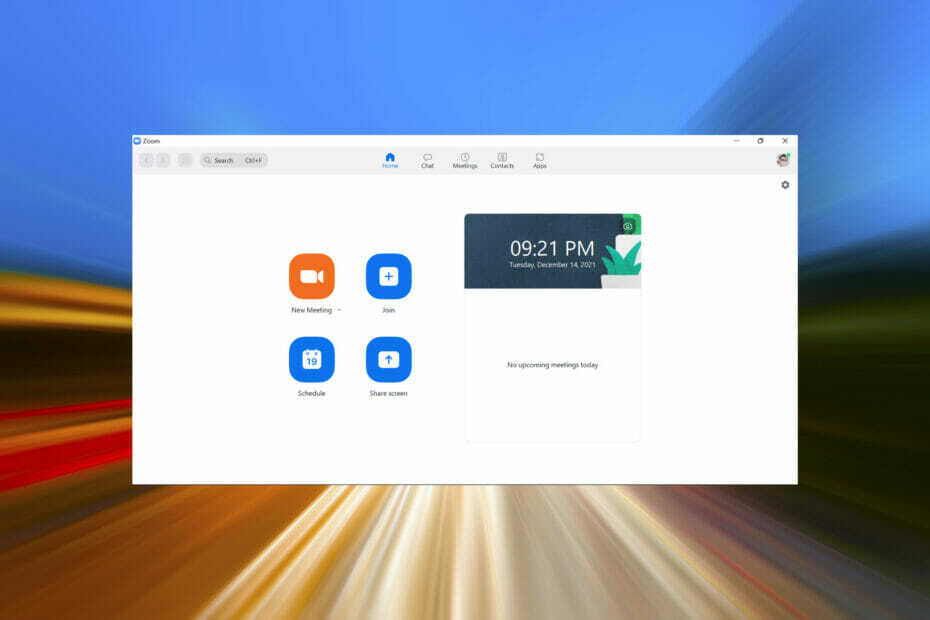
זום, שם ששמענו לעתים קרובות מדי בעבר הקרוב, הפך להכרח בגלל תרבות ה-WFH. זוהי פלטפורמת ועידת וידאו עם ממשק ידידותי למשתמש ותכונות רבות מוכוונות משתמש. אבל מה אם זום לא יכול לזהות מצלמה ב-Windows 11 או 10?
להיות חלק משיחת וידאו מבלי שהצילומים שלך ישתפו זה סיוט מפחיד עבור רבים. זה יכול להיות בגלל חבורה של בעיות בסיסיות, טריוויאליות ביותר. לאחר שתזהה את הבעיה, פתרון הבעיות לא יהווה בעיה יותר.
לפיכך, כדי לחסל את הבעיה ביעילות ולהחזיר דברים למסלולם, עליך להבין מדוע זום לא יכול לזהות את המצלמה.
מדוע זום לא מזהה את המצלמה שלי?
למרות שהבעיות הבסיסיות יכולות להיות רבות, פירטנו להלן את הבעיות הנפוצות ביותר:
- גרסת זום - משתמשים רבים התלוננו שהפעלת גרסה ישנה יותר של Zoom או Windows עשויה להפעיל בעיה זו.
- הגדרות שגויות - אם השירות אינו יכול לזהות מצלמות, ייתכן שהדבר נובע מתצורת זום שגויה.
- בעיות הרשאה - לזום אין הרשאה לגשת למצלמה עבור חלק מהמשתמשים.
- דרייברים מיושנים של מצלמה - זהו גורם לבעיות מחשב רבות, ומכיוון שמנהלי התקנים חיוניים לתקשורת בין חומרה לתוכנה, זה עלול להפעיל את בעיית המצלמה הזו.
נסה לזהות אילו מהבעיות לעיל עשויות לגרום לבעיית המצלמה בזום. לדוגמה, חזור לקודמות אם התחלת להיתקל בשגיאה לאחר שינוי הגדרות המצלמה או שינוי הרשאות המצלמה (הן אפליקציה והן מערכת).
כיצד אנו בודקים, בודקים ומדרגים?
עבדנו ב-6 החודשים האחרונים על בניית מערכת סקירה חדשה על האופן שבו אנו מייצרים תוכן. בעזרתו, עשינו מחדש את רוב המאמרים שלנו כדי לספק מומחיות מעשית על המדריכים שהכנו.
לפרטים נוספים ניתן לקרוא כיצד אנו בודקים, סוקרים ומדרגים ב-WindowsReport.
איך אני מתקן את זום אם הוא לא מצליח לזהות מצלמה?
לפני שאתה נכנס לפתרונות מורכבים, אנו ממליצים על כמה בדיקות בסיסיות. זה יהיה הכי טוב אם תעשה את הפעולות הבאות:
- אמת את בחירת המצלמה - יש סיכוי שהוא לא מכוון למצלמה הנכונה.
- הסר כל חסימה - בעיה נפוצה נוספת שנמצאה לעתים קרובות כגורם הבסיסי היא חפץ שחוסם את המצלמה. בחלק מהמצלמות יש תריסים לפרטיות. ודא שהם פתוחים כדי לאפשר פלט וידאו מושלם מהמצלמה.
- בדוק אם המצלמה מופעלת - מחשבים מסוימים, בדרך כלל מחשבים ניידים, כוללים כפתור שניתן להשתמש בו כדי להפעיל/להשבית את המצלמה. בדוק אם הוא שימש בעבר כדי להשבית את המצלמה; אם זה המקרה, לחץ על הכפתור כדי להפעיל אותו מחדש.
- הפעל מחדש את המכשיר - אם זה באג טריוויאלי מאחורי חוסר היכולת של זום לזהות מצלמה ב-Windows 11, הפעלה מחדש של המחשב אמורה לתקן את זה.
- זהה אם הבעיה נעוצה בזום או במחשב - בדוק אם המצלמה פועלת כשורה באפליקציות האחרות. אם כן, הבעיה, ככל הנראה, נעוצה ב-Zoom, ועליכם לבצע תחילה את התיקונים הספציפיים לזום.
1. עדכן זום
- הפעל את אפליקציית זום, לחץ על פּרוֹפִיל סמל ליד הפינה השמאלית העליונה ובחר בדוק עדכונים מרשימת האפשרויות.
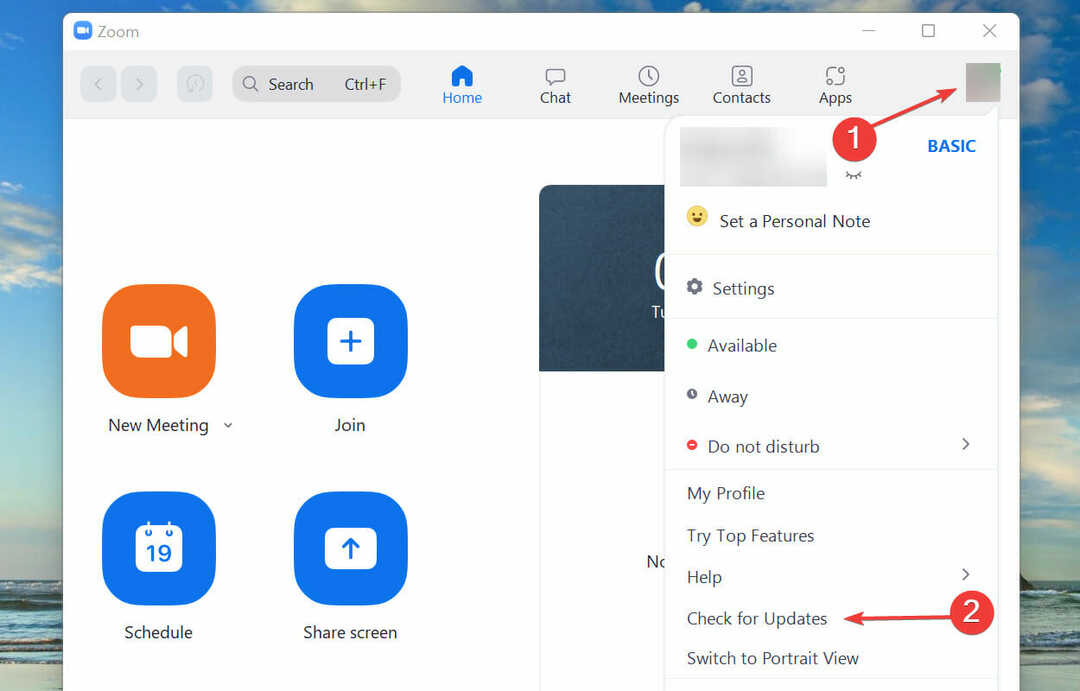
- אם זמינה גרסה חדשה יותר, התקן אותה ובדוק אם בעיית מצלמת הזום נפתרה.
2. עדכן את Windows 11
- ללחוץ חלונות + אני כדי להפעיל את הגדרות אפליקציה.
- בחר עדכון חלונות מהכרטיסיות המפורטות בחלונית הניווט משמאל.
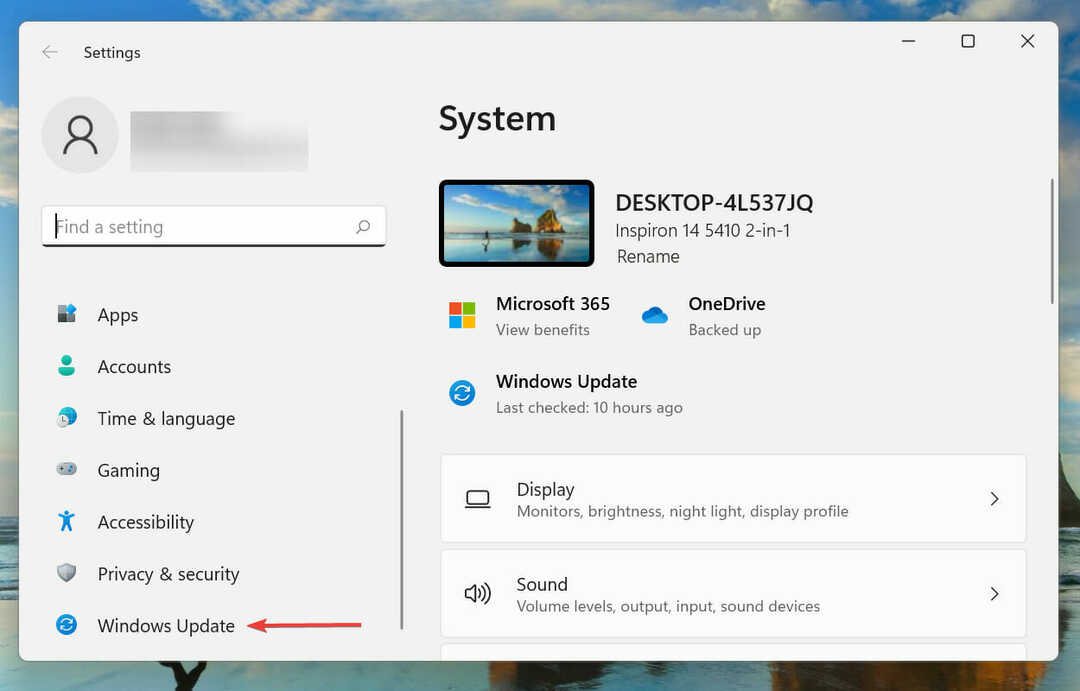
- לחץ על בדוק עדכונים כדי לסרוק ולהוריד את הגרסה העדכנית ביותר של מערכת ההפעלה, אם קיימת כזו.
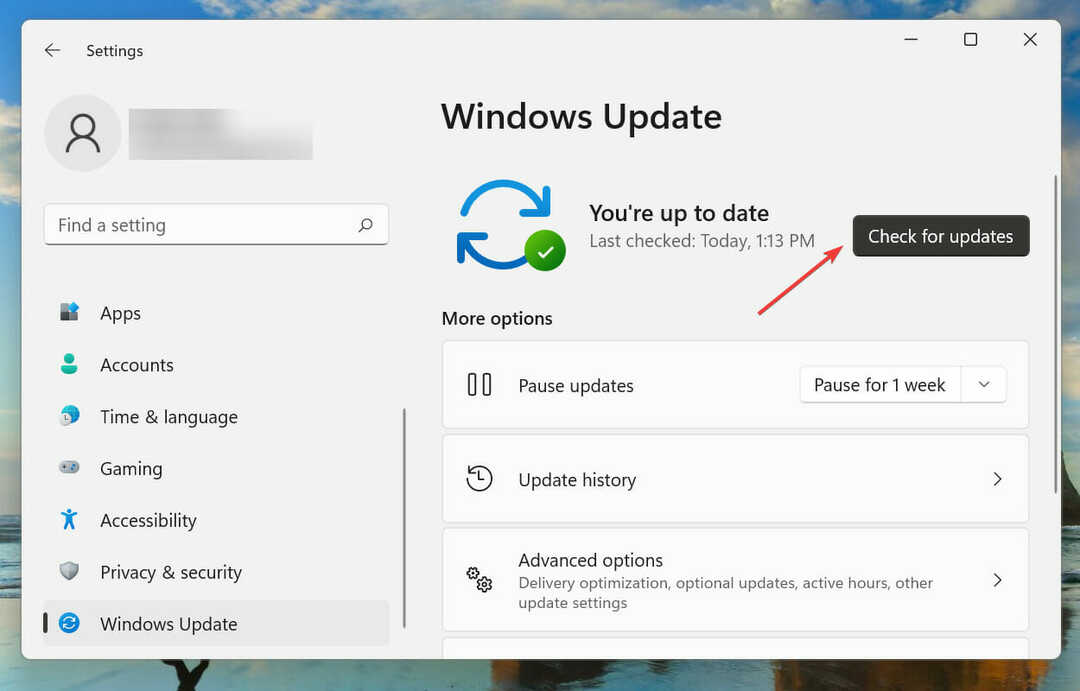
הפעלת גרסה מיושנת של מערכת ההפעלה ידועה גם כגורמת לבעיות בביצועים ומגבירה את הסבירות להיתקל בשגיאות. לפיכך, מומלץ לעדכן אותו ולבדוק אם בעיית מצלמת הזום נפתרה.
- כיצד לתקן וידאו זום לא עובד [Windows ו-Mac]
- תיקון: שגיאה 0xa00f4244 nocamerasareattached ב-Windows 10/11
3. בדוק את הגדרות הדפדפן (אם אינך משתמש באפליקציית זום)
תיקון זה מיועד רק למשתמשים המשתמשים בדפדפן אינטרנט במקום באפליקציית זום. רשמנו את השלבים עבור Google Chrome, וברגע שתקבל מושג על הרעיון, יהיה קל לשנות את ההגדרות גם בדפדפנים אחרים.
- הפעל את הדפדפן, הקלד/הדבק את הדברים הבאים בשורת הכתובת ולחץ להיכנס:
chrome://settings/privacy - לחץ על הגדרות אתר תַחַת פרטיות ואבטחה.
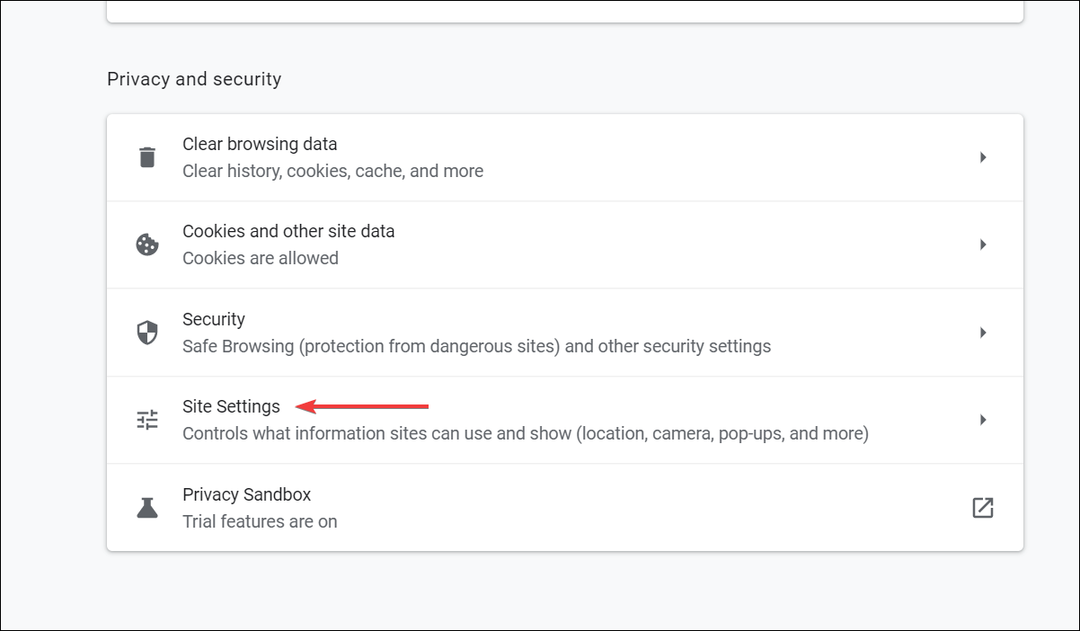
- לאחר מכן, לחץ על מַצלֵמָה תַחַת הרשאות.
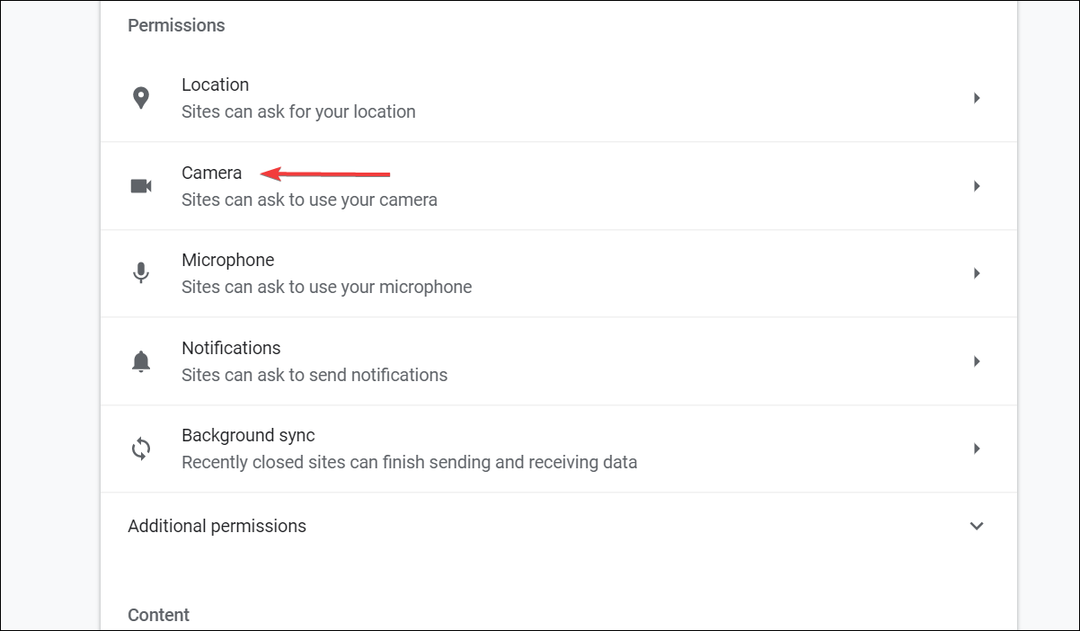
- ודא כי אתרים יכולים לבקש להשתמש במצלמה שלך האפשרות מופעלת, ו תקריב לא מתווסף תחת אסור להשתמש במצלמה שלך.
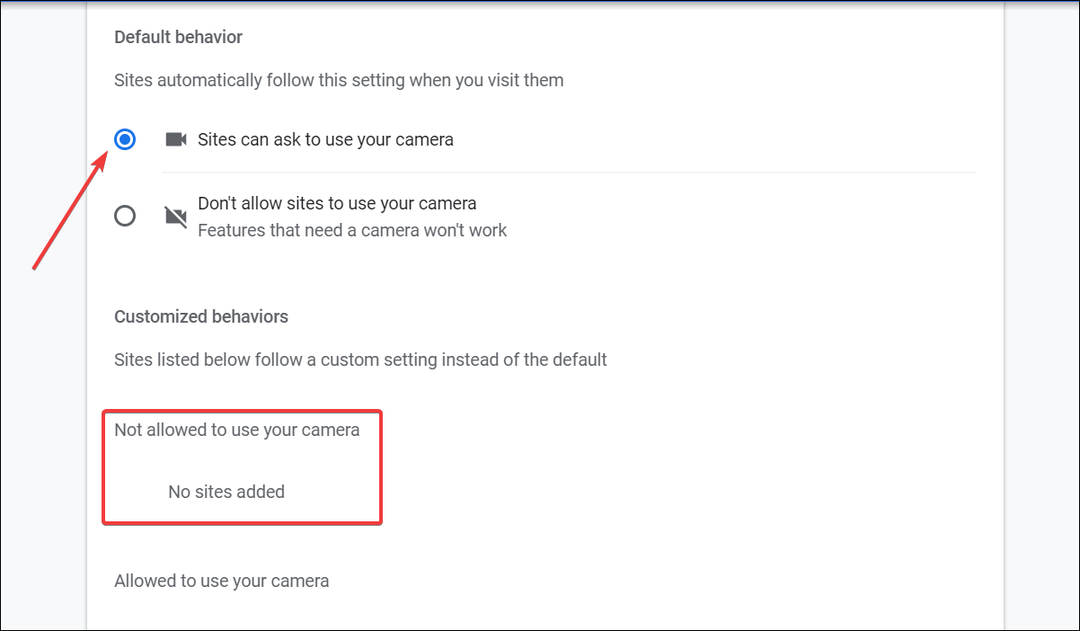
4. בדוק את הרשאות המצלמה
- ללחוץ חלונות + אני כדי להפעיל את הגדרות אפליקציה.
- בחר פרטיות ואבטחה מהכרטיסיות המפורטות בחלונית הניווט משמאל.
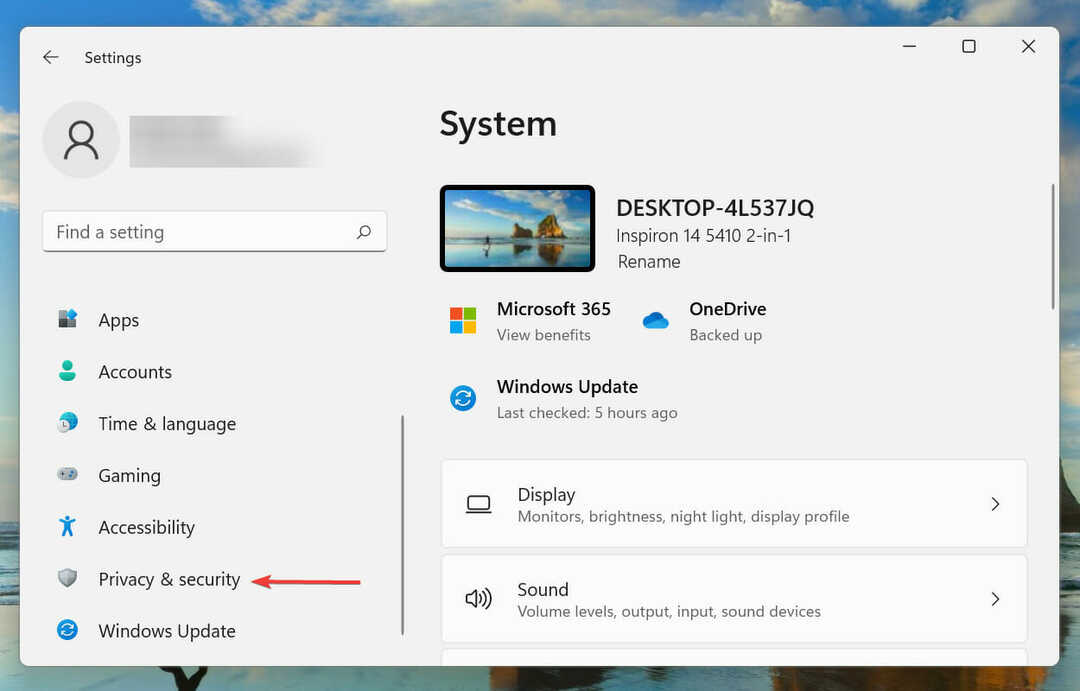
- לחץ על מַצלֵמָה תַחַת הרשאות אפליקציה.
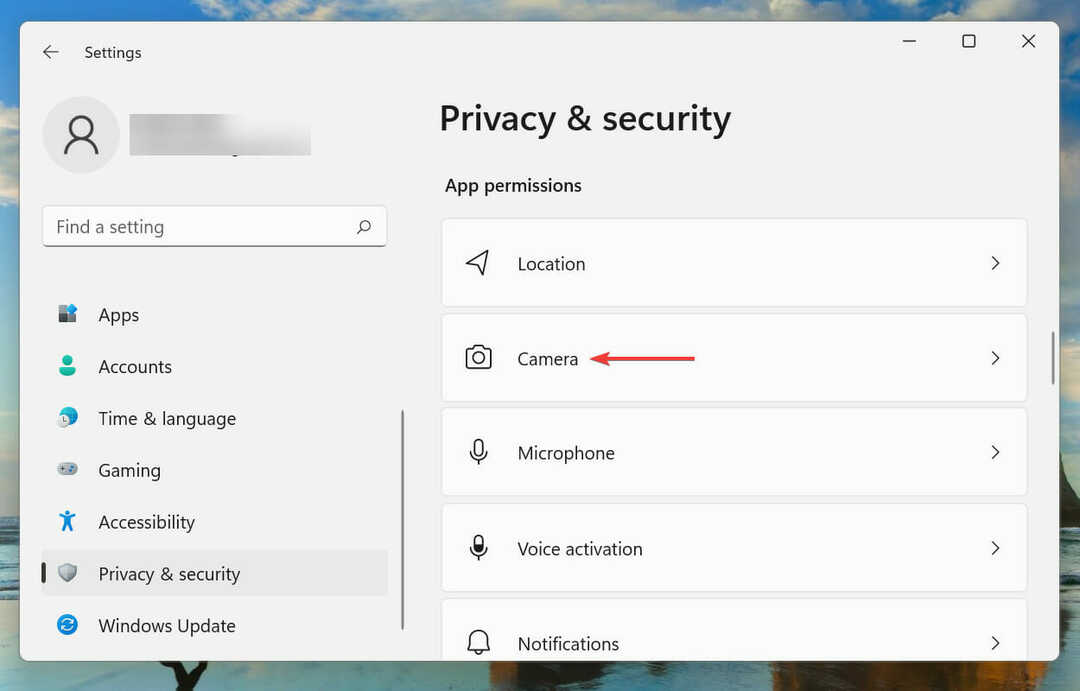
- תוודא ש תקריב יש גישה למצלמה.
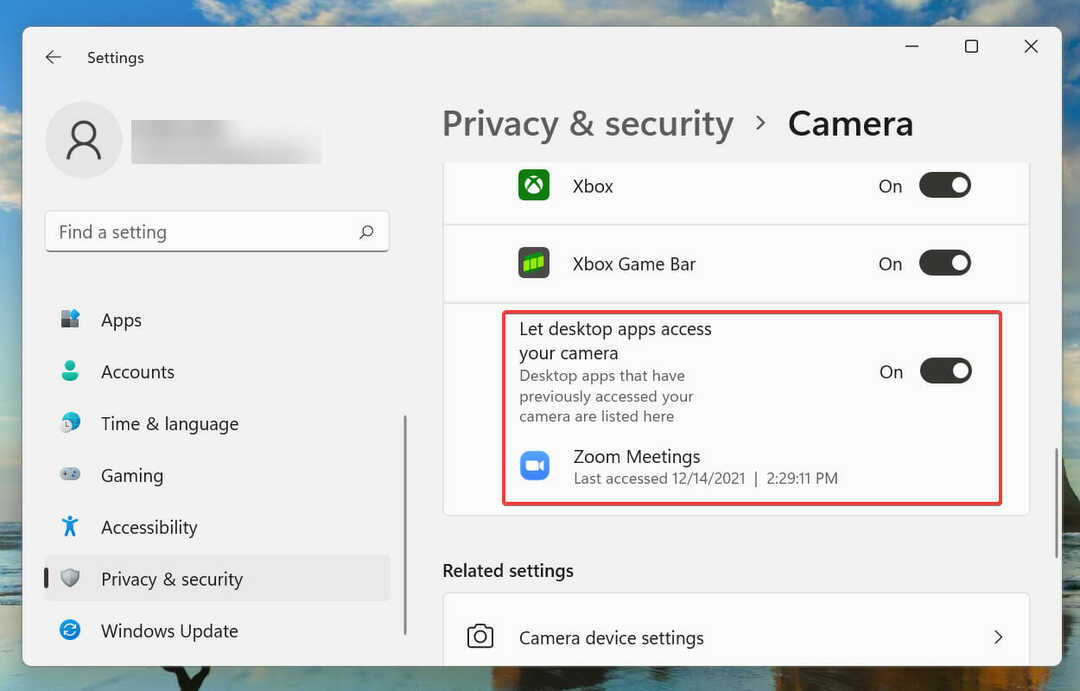
5. עדכן דרייברים של המצלמה
- ללחוץ חלונות + ס כדי להפעיל את לחפש תַפרִיט.
- להיכנס מנהל התקן בשדה הטקסט למעלה, ולחץ על תוצאת החיפוש הרלוונטית שמופיעה.
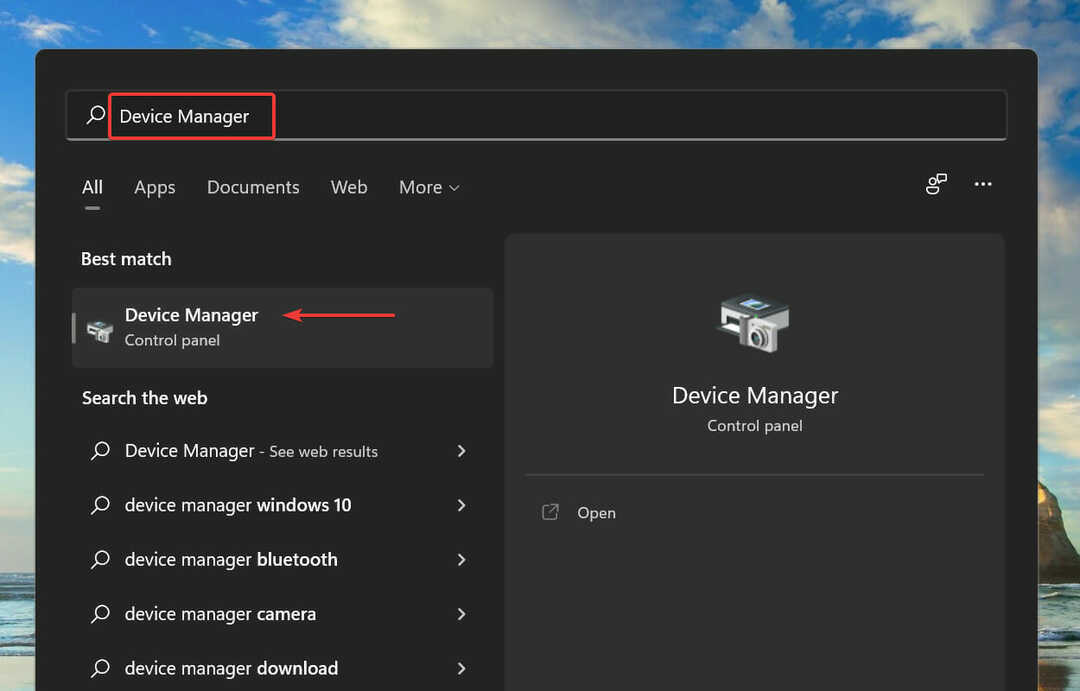
- לחץ פעמיים על מצלמות כניסה לצפייה במכשירים השונים תחתיו.
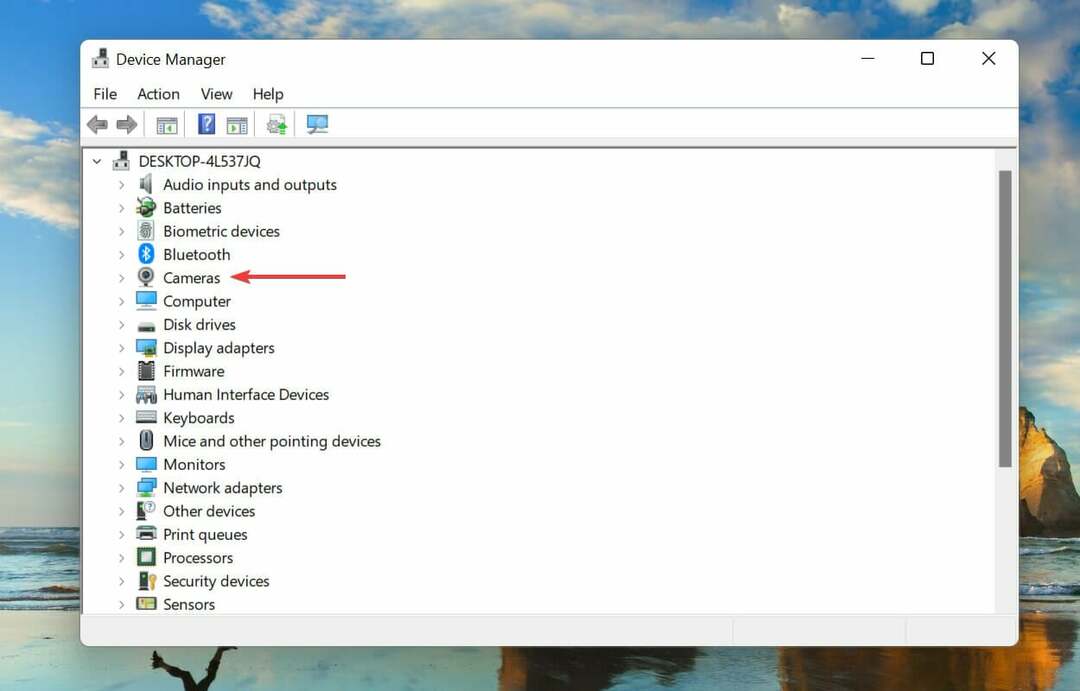
- לחץ לחיצה ימנית על מצלמת האינטרנט הפגומה ובחר עדכן דרייבר מתפריט ההקשר.
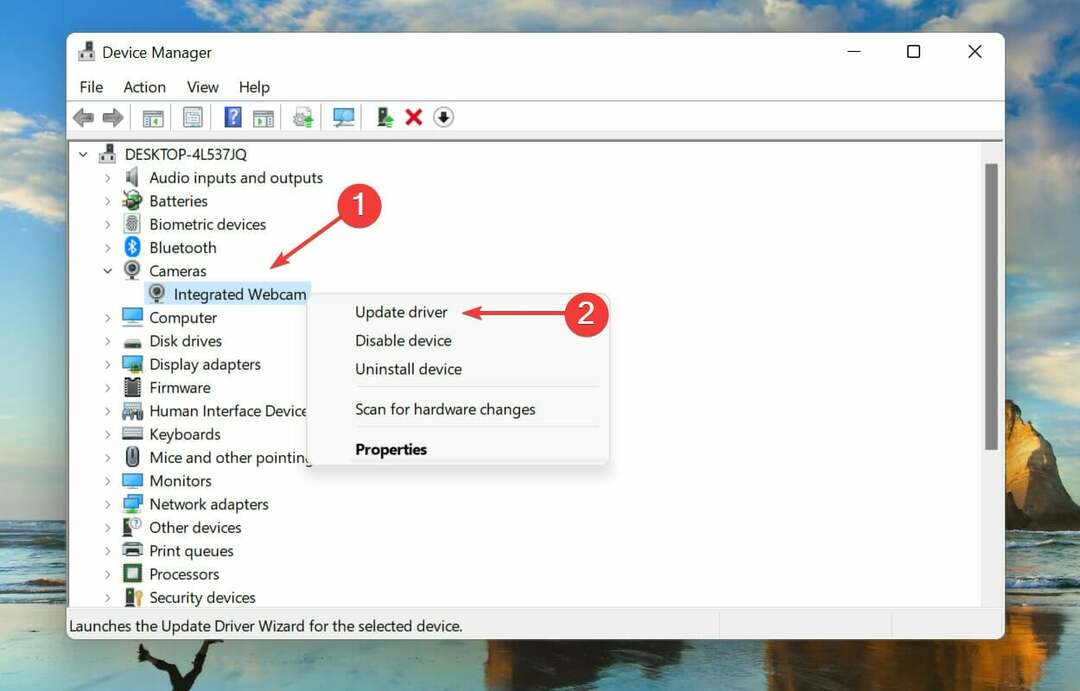
- לאחר מכן, בחר חפש אוטומטית מנהלי התקנים משתי האפשרויות ב- עדכן דרייברים חַלוֹן.
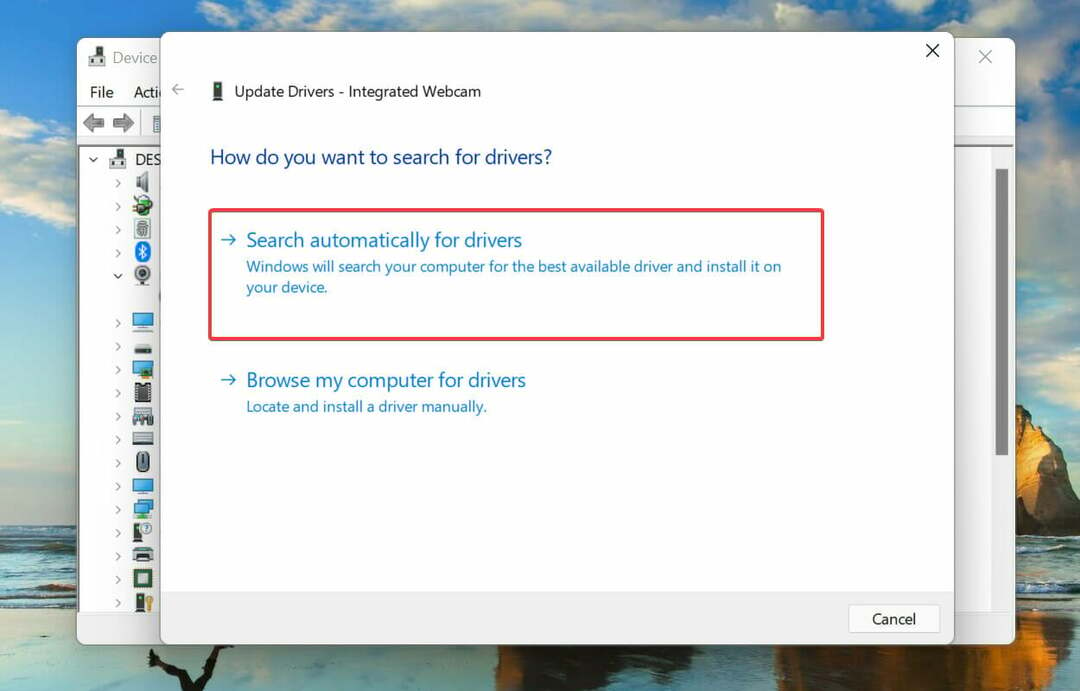
- Windows תסרוק אוטומטית אחר מנהל ההתקן הזמין הטוב ביותר במחשב ותתקין אותו.
אם השיטות שלעיל לא עבדו, זה יכול להיות מנהל התקן מיושן מאחורי Zoom שאינו מסוגל לזהות את המצלמה. לפיכך מומלץ לך לעדכן את הדרייבר.
שיטת מנהל ההתקנים מחפשת רק גרסאות מעודכנות במחשב עצמו ולא באינטרנט, ובכך פועלת כעדכון לא מקוון. אם הוא לא מצליח למצוא אחד, אתה תמיד יכול בדוק את גרסת מנהל ההתקן העדכנית ביותר ב-Windows Update או באתר האינטרנט של היצרן.
אם זה נשמע כמו צרות מדי, אתה תמיד יכול להשתמש בתוכנת צד שלישי אמינה. אנו ממליצים להשתמש עדכון מנהלי התקנים של Outbyte, כלי ייעודי שסורק את הרשת לאיתור הגרסאות העדכניות ביותר ומעדכן את מנהלי ההתקן המותקנים.
6. הפעל את פותר הבעיות
- ללחוץ חלונות + אני לשגר הגדרות.
- לחץ על פתרון בעיות מימין ב מערכת לשונית.
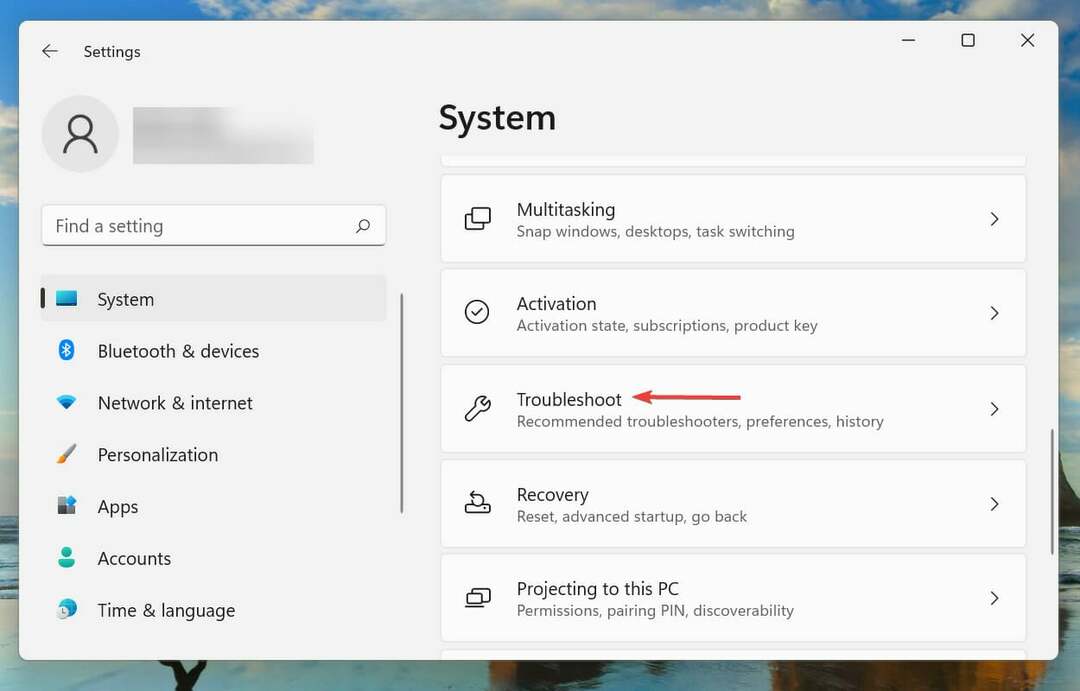
- לחץ על פותרי בעיות אחרים.
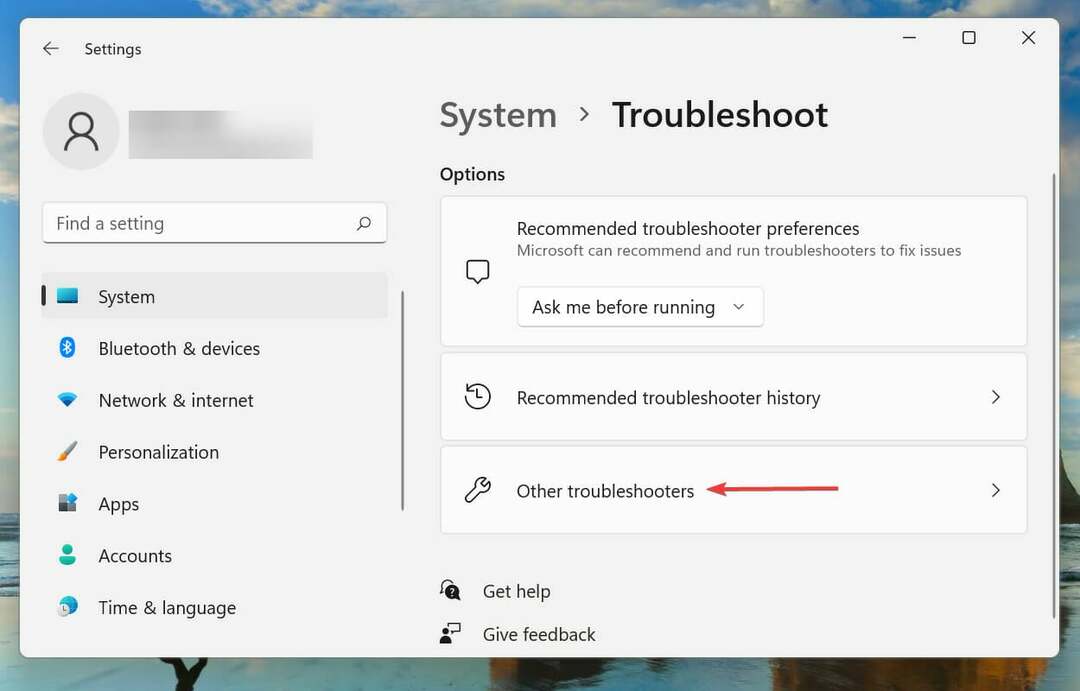
- לאחר מכן, לחץ על לָרוּץ כפתור ליד מַצלֵמָה פותר הבעיות.
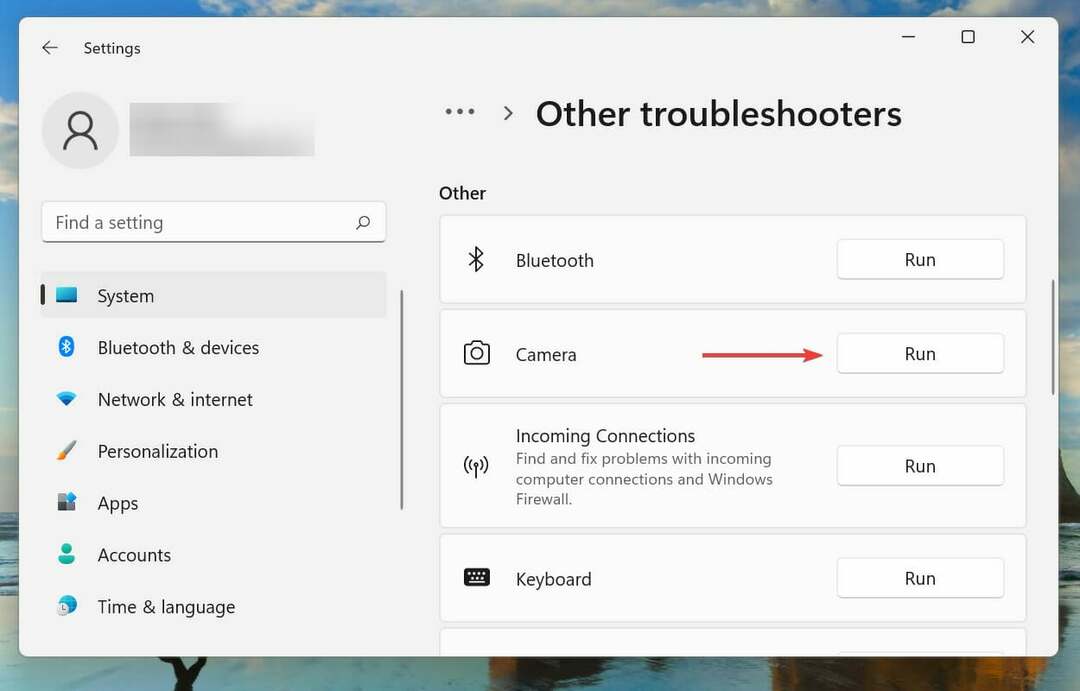
- כעת, בחר את התגובות המתאימות ובצע את השלבים המפורטים על ידי פותר הבעיות כדי לתקן את הבעיה.
7. סיים תוכניות סותרות
- ללחוץ Ctrl + מִשׁמֶרֶת + יציאה כדי להפעיל את מנהל משימות.
- אתר את כל התוכניות המשתמשות במצלמה, למשל, אפליקציות אחרות לשיחות ועידה בווידאו.
- בחר את התוכנית המתנגשת ולחץ על סיום המשימה כפתור בתחתית.
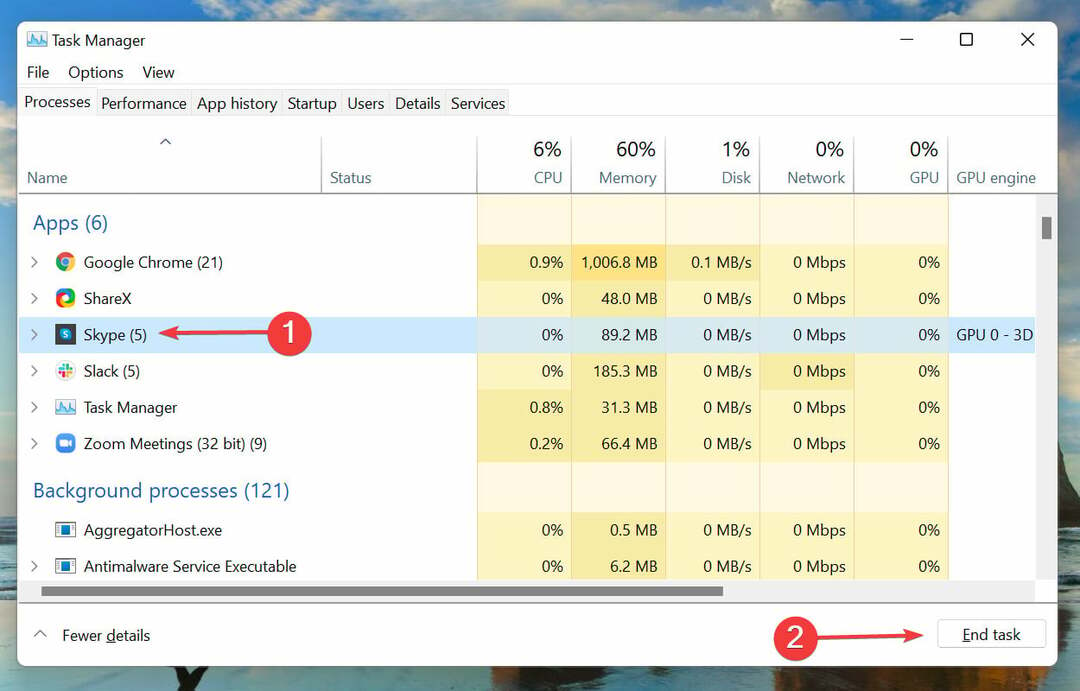
לאחר סיום התוכניות המתנגשות, אתה אמור להיות מסוגל לתקן את Zoom ללא אפשרות לזהות מצלמה ב-HP ובמכשירים אחרים.
אלו הן הדרכים היעילות ביותר שבהן תוכל לפתור בעיות של זום שלא ניתן לזהות מצלמה ב-Windows 11/10. אם הבעיה נמשכת, אתה יכול אפס את Windows 11 להגדרות היצרן שלו.
פתרונות אלו יעבדו במצבים רבים, כולל אם Zoom אינו מסוגל לזהות מחשב נייד עם מצלמה, כולל מותגים כמו ASUS, HP, Dell, Lenovo וכו'.
כמו כן, בדוק את שלנו מדריך נרחב כיצד להשתמש בזום ב-Windows 11 וה התיקונים הטובים ביותר למקרה שסרטון זום יפסיק לעבוד.
ספר לנו איזה תיקון עבד או אם עברת לאפליקציה אחרת בקטע ההערות למטה.
![קוד שגיאה 0xa00f4244 מצלמות מצלמה מצורף [FIXED]](/f/80e762708b158e3ee178b91066fc4386.jpg?width=300&height=460)
![כיצד לגשת להגדרות מצלמת האינטרנט ב- Windows 10 [מדריך מהיר]](/f/f01b90d566ddcd26042c7fa7930abae9.jpg?width=300&height=460)
